Как отключить режим инкогнито в Chrome, Firefox, Edge и Safari
Опубликовано: 2025-03-10Режим Incognito, также известный как частное просмотр, позволяет пользователям просматривать без сохранения истории, файлов cookie или входа в систему. Хотя эта функция полезна для временной конфиденциальности, некоторые пользователи могут захотеть отключить ее для родительского контроля, ограничений на рабочем месте или личных предпочтений.
Это руководство предоставляет пошаговые инструкции по отключению режима инкогнито в Google Chrome, Mozilla Firefox, Microsoft Edge и Safari. Он также объясняет, как постоянно отключить частный просмотр на Windows, Mac и мобильных устройствах.
Что такое режим инкогнито и как он работает?
Режим Incognito не позволяет браузерам хранить историю просмотра, файлы cookie и данные автозаполнения. Это обычно используется, когда люди хотят просмотреть, не оставляя следы на своих устройствах.
Тем не менее, режим Incognito не позволяет пользователям быть анонимными в Интернете. Поставщики интернет -услуг (интернет -провайдеры), веб -сайты и сетевые администраторы все еще могут отслеживать деятельность. Работодатели и школы также могут иметь системы для мониторинга просмотра даже в частном режиме.
Отключение режима Incognito может помочь пользователям обходить отслеживание истории и обеспечить ограничения на общие или контролируемые устройства.
Как отключить режим инкогнито в разных браузерах
Каждый браузер имеет свой метод выхода из режима инкогнито или отключения частных функций просмотра.
Google Chrome
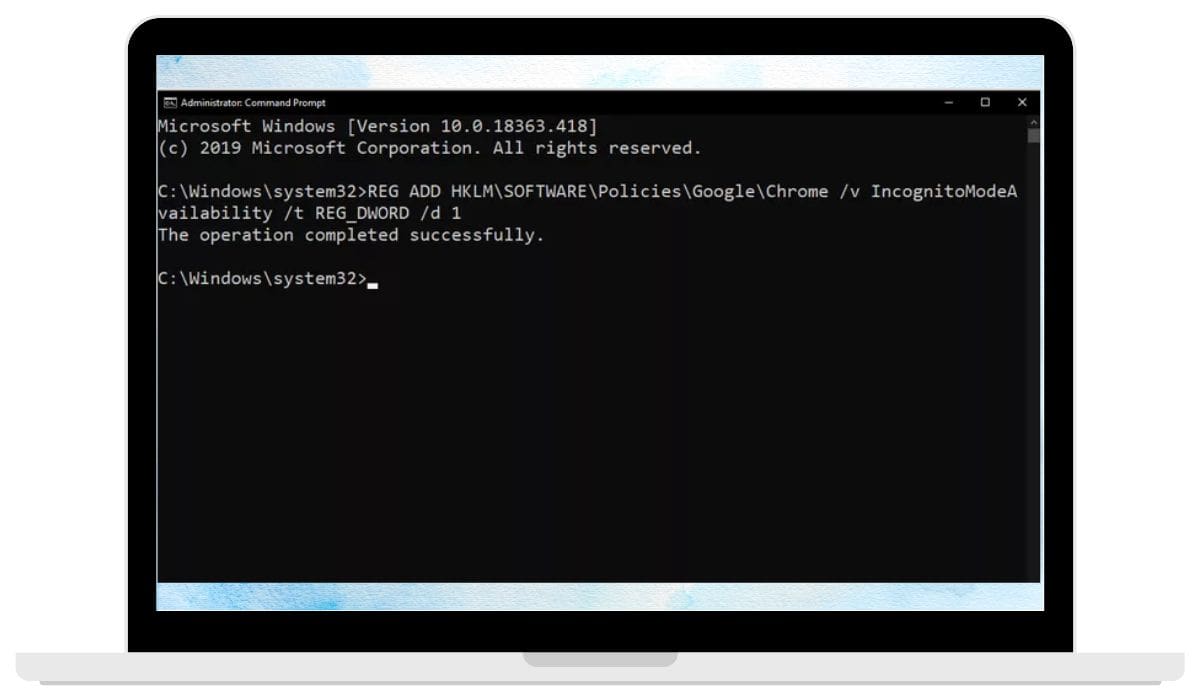
Режим Chrome Incognito может быть выйти из -за закрытия окна инкогнито :
- Нажмите кнопку X (кнопку закрытия) в окне Incognito.
- Откройте Chrome обычно для просмотра в стандартном режиме.
Чтобы постоянно отключить режим инкогнито в Windows, используйте редактор реестра:
- Нажмите Win + R , тип Regedit и нажмите Enter .
- Перейдите к:
HKEY_LOCAL_MACHINE\SOFTWARE\Policies\Google\Chrome - Если хромированный ключ не существует , создайте его.
- Щелкните правой кнопкой мыши на правой панели, выберите New> DWORD (32-битное) значение и назовите его.
IncognitoModeAvailability. - Установите его значение на 1 и перезапустите Chrome.
Для пользователей Mac режим Incognito может быть отключен с помощью терминала :
- Открытый терминал и тип: по умолчанию написать com.google.chrome Incognitomodeavailability -integer 1
- Нажмите Enter, затем перезапустите Chrome.
Mozilla Firefox
Частный режим просмотра Firefox может быть выйти из -за закрытия частного окна.
Чтобы навсегда отключить частный просмотр в Firefox:
- Откройте Firefox и введите
about:configв адресной строке. - Поиск
browser.privatebrowsing.autostart. - Установите значение false , если оно включено.
В качестве альтернативы, пользователи Windows могут отключить частное просмотр через редактор групповой политики .
Microsoft Edge (режим Inprivate)
Чтобы выйти из режима Inprivate:
- Нажмите кнопку «Закрыть» (x) в окне «Информация».
- Открытый край обычно для просмотра в стандартном режиме.
Чтобы постоянно отключить режим Inprivate в Windows:
- Открытый редактор групповой политики (
gpedit.msc). - Перейдите к конфигурации компьютера> Административные шаблоны> Microsoft Edge .
- Найдите разрешить Inprivate просмотр и установите его на отключение .
- Перезапустить край.
Safari (Mac & iPhone)
Чтобы выйти из частного режима просмотра в Safari:
- Закройте все частные вкладки.
- Откройте новую вкладку , чтобы переключиться на обычное просмотр.
Чтобы постоянно отключить частный просмотр на Mac :
- Открыть терминал и введите: по умолчанию написать com.apple.safari privatebrowsingenabled -bool false
- Нажмите Enter и перезапустите сафари.
Для iPhone и iPad используйте настройки времени экрана:
- Перейдите в настройки> Время экрана> Ограничения контента и конфиденциальности .
- Коснитесь ограничения контента> Веб -контент.
- Выберите ограничение веб -сайтов для взрослых, чтобы отключить частное просмотр.
Как отключить режим инкогнито навсегда


Некоторые пользователи хотят полностью заблокировать частный просмотр для родительского контроля или политики работы. Настройки системы могут позволить это.
Отключить режим инкогнито в Windows
- Используйте редактор реестра для редактора Chrome и групповой политики для Edge.
- Установите соответствующие значения, чтобы заблокировать инкогнито или просмотр Inprivate .
Отключить режим инкогнито на Mac
- Используйте команды терминалов , чтобы предотвратить обеспечение частного просмотра Safari.
- Для Chrome измените настройки системы, используя команды
defaults write.
Использование родителей управления для блокировки частного просмотра
Родители, которые хотят ограничить режим инкогнито на детских устройствах, могут использовать программное обеспечение для родителей или настройки встроенных устройств.
- Windows : используйте Microsoft Family Safety , чтобы контролировать деятельность просмотра.
- Mac/iPhone : включите ограничения на веб -контент экрана .
- Стороннее программное обеспечение : такие приложения, как Net Nanny или Qustodio, могут блокировать режим инкогнито.
Почему вы можете отключить режим инкогнито
Некоторые пользователи предпочитают отключить частное просмотр по следующим причинам:
- Родительский контроль - предотвращение обхождения детей в обходе.
- Политика на рабочем месте - обеспечение соблюдения правил использования Интернета.
- Проблемы безопасности - продолжение просмотра истории видимым для отслеживания .
- Предотвращение мошенничества - некоторые веб -сайты отрицают доступ к пользователям режима Incognito по соображениям безопасности.
Риски конфиденциальности и безопасности режима инкогнито
Режим Incognito не обеспечивает полной конфиденциальности. Интернет -провайдеры, школы и рабочие места все еще могут отслеживать деятельность просмотра. Веб -сайты используют сценарии отпечатков пальцев и мониторинга для идентификации пользователей даже в частном режиме.
Многие предполагают, что Incognito скрывает всю деятельность, но интернет -провайдеры могут посещать веб -сайты, а загрузки и закладки остаются на устройстве. Школы и компании используют инструменты мониторинга сети для отслеживания просмотра, даже если включен инкогнито.
Рекламодатели все еще могут собирать данные, используя файлы cookie и отпечатки пальцев браузера. Некоторые веб -сайты даже блокируют доступ к пользователям в режиме инкогнито.
Для лучшей конфиденциальности используйте VPN, браузер TOR или частные поисковые системы, такие как DuckDuckgo, чтобы блокировать трекеры и шифровать онлайн -активность.
Альтернативные способы мониторинга просмотра деятельности
Даже с включенным режимом Incognito, интернет -активность все еще может быть отслежена.
- Wi-Fi Routers Activity -сетевые администраторы могут проверять журналы маршрутизатора.
- Программное обеспечение для родительского управления - такие приложения, как кора, Qustodio или Net Nanny, могут блокировать режим инкогнито и просматривать просмотр.
- Инструменты мониторинга рабочего места - работодатели могут регистрировать деятельность просмотра даже в частном режиме.
Использование безопасного браузера и комбинации VPN более эффективно, чем режим инкогнито для полной конфиденциальности.
Заключение
Режим Incognito полезен для временной конфиденциальности, но не обеспечивает полной анонимности. Некоторые пользователи могут захотеть отключить его для родительского контроля, политик на рабочем месте или мониторинга.
Следуя этому руководству, пользователи могут отключить режим инкогнито на Chrome, Firefox, Edge и Safari или навсегда отключить его в Windows и Mac.
Для тех, кто обеспокоен конфиденциальностью, использование VPN, частные поисковые системы и безопасные браузеры - лучший вариант, чем полагаться только на режим инкогнито.
Вы успешно отключили режим инкогнито? Поделитесь своим опытом в комментариях!
